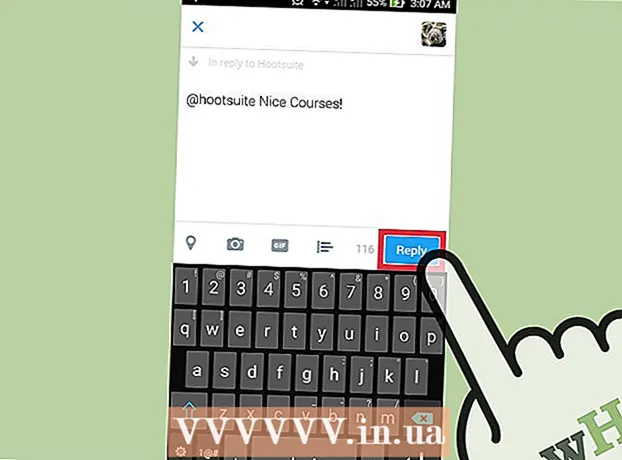Muallif:
Robert Simon
Yaratilish Sanasi:
20 Iyun 2021
Yangilanish Sanasi:
1 Iyul 2024

Tarkib
Internet Explorer 11 bu Microsoft veb-brauzerining so'nggi versiyasidir, ammo hamma ham undan foydalanishni yoqtirmaydi. Agar siz eski versiyadan foydalanishni ma'qul ko'rsangiz yoki Internet Explorer 11 yaxshi ishlamasa, Internet Explorer yangilanishlarini o'chirib, asl nusxasiga qaytishingiz mumkin. Buni Windows-da yoki Buyruqning xohishi bilan qilishingiz mumkin.
Qadamlar
1-dan 2-usul: Boshqarish panelidan foydalaning
Boshqaruv panelini oching. Boshlash menyusidan Boshqaruv panelini ochishingiz mumkin.

Dastur menejerini oching. Agar siz toifadagi rejimda ko'rsangiz "Dasturni o'chirish" havolasini yoki Belgilar rejimida ko'rsangiz "Dasturlar va xususiyatlar" ni bosing. (Ikonka). Kompyuteringizda o'rnatilgan dasturlarning ro'yxati paydo bo'ladi.
O'rnatilgan Windows yangilanishlari ro'yxatini oching. Oynaning chap tomonidagi "O'rnatilgan yangilanishlarni ko'rish" havolasini bosing. Windows uchun o'rnatilgan barcha yangilanishlarning ro'yxati paydo bo'ladi. Internet Explorer Windows xizmati bo'lgani uchun har qanday yangilanishlar bu erda ham ko'rsatiladi.
Internet Explorer 11-ni qidiring. Uni topish uchun pastga siljiting yoki oynaning yuqori qismidagi qidiruv maydoniga "Internet Explorer" yozing.
Internet Explorer 11-ni o'chirib tashlang. Siz Internet Explorer 11 yozuvini tanlashingiz va "O'chirish" tugmachasini bosishingiz yoki elementni o'ng tugmasini bosib, "O'chirish" -ni tanlashingiz mumkin.
- Ehtimol, foydalanuvchi hisobini boshqarish sizni yana so'raydi. Ha-ni bosish orqali yangilanishni o'chirishni xohlayotganingizni tasdiqlang.

- Ehtimol, foydalanuvchi hisobini boshqarish sizni yana so'raydi. Ha-ni bosish orqali yangilanishni o'chirishni xohlayotganingizni tasdiqlang.
O'chirish tugashini kuting. Internet Explorer 11-ni olib tashlash bir necha daqiqa vaqt olishi mumkin. O'chirish tugallangandan so'ng, kompyuteringizni qayta ishga tushirish va jarayonni yakunlash uchun Endi qayta ishga tushiring.
- Internet Explorer avval o'rnatilgan versiyasiga qaytadi. Bu Internet Explorer 10, 9 yoki 8 bo'lishi mumkin.

- Internet Explorer avval o'rnatilgan versiyasiga qaytadi. Bu Internet Explorer 10, 9 yoki 8 bo'lishi mumkin.
- Yangilanishlarni yashirish. Internet Explorer 11-ni qayta o'rnatishni so'rashni davom ettirishni xohlamasangiz, uni Windows Update-dan yashirib, uni chetlab o'tishingiz mumkin.
- Boshqaruv panelini oching. Boshlash menyusidan Boshqarish panelini ochishingiz mumkin.

- "Windows Update" -ni tanlang. Agar siz Turkum rejimida ko'rsangiz, "Tizim va xavfsizlik" -ni tanlang, so'ng "Windows Update" -ni tanlang.

- Havolani bosing "# ixtiyoriy yangilanish (lar) mavjud "(yangilanishlar soni mavjud).

- Internet Explorer-ning o'ng tugmasini bosing 11. "Yangilashni yashirish" -ni tanlang.

- Boshqaruv panelini oching. Boshlash menyusidan Boshqarish panelini ochishingiz mumkin.
- Internet Explorer-ning boshqa versiyasini o'rnating. Internet Explorer-ning eski versiyasiga o'tgandan so'ng, agar xohlasangiz, har qanday yuqori versiyaga o'tishingiz mumkin. Masalan, Internet Explorer 11-ni o'chirib tashlaganingizdan va Internet Explorer 8-ga qaytganingizdan so'ng, Internet Explorer 9 yoki 10-ni qo'lda o'rnatishingiz mumkin. reklama
2-dan 2-usul: Buyruqlar satridan foydalanish
Yuqori buyruq satrini oching. Boshlash menyusini bosing, Aksessuarlar tugmachasini bosing, Buyruqning xohishi tugmachasini o'ng tugmasini bosing va keyin "Administrator sifatida ishga tushirish" -ni tanlang.
Quyidagi buyruqni nusxa ko'chiring va joylashtiring. Ushbu buyruq Windows Explorer yangilanishlarini o'chirib tashlaydi:
- Yuqoridagi buyruqni joylashtiring va bosing ↵ Kiriting
- Xatolarni qabul qiling. Buyruqni bajarish paytida siz ba'zi xato xabarlarini olishingiz mumkin. Har safar xato oynasi paydo bo'lganda OK tugmasini bosishingiz kerak bo'ladi.
Kompyuterni qayta yoqing. Buyruqning tezkor ekraniga qaytganingizda, o'chirish tugallandi. Jarayonni yakunlash uchun kompyuteringizni qayta yoqishingiz kerak.
- Yangilanishlarni yashirish. Internet Explorer 11-ni qayta o'rnatishni so'rashni davom ettirishni xohlamasangiz, uni Windows Update-dan yashirib, uni chetlab o'tishingiz mumkin.
- Boshqaruv panelini oching. Boshlash menyusidan Boshqarish panelini ochishingiz mumkin.

- "Windows Update" -ni tanlang. Agar siz Turkum rejimida ko'rsangiz, "Tizim va xavfsizlik" ni, so'ng "Windows yangilash" -ni tanlang.

- Havolani bosing "# ixtiyoriy yangilanish (lar) mavjud ".

- Internet Explorer-ni o'ng tugmasini bosing 11. "Yangilashni yashirish" -ni tanlang.

- Boshqaruv panelini oching. Boshlash menyusidan Boshqarish panelini ochishingiz mumkin.
- Internet Explorer-ning boshqa versiyasini o'rnating. Internet Explorer-ning eski versiyasiga o'tgandan so'ng, agar xohlasangiz, har qanday yuqori versiyaga o'tishingiz mumkin. Masalan, Internet Explorer 11-ni o'chirib tashlaganingizdan va Internet Explorer 8-ga qaytganingizdan so'ng, Internet Explorer 9 yoki 10-ni qo'lda o'rnatishingiz mumkin. reklama